Affinity Photoで画像を編集する際に、複数のレイヤーを重ね合わせることで、より奥行きのある表現や、複雑な効果を実現することができます。
描画モード(ブレンドモード)は、レイヤー同士の合成方法を指定することで、まるで絵の具を重ねるように、自然で美しいグラデーションや質感を作り出すための強力なツールです。
この記事では、Affinity Photoの描画モードについて、初心者の方にもわかりやすく解説します。 具体的には、描画モードの種類や特徴、主要なモードがどのように画像に影響を与えるのか、そして、複数の画像を自然に重ね合わせるための具体的なテクニックなどを紹介します。
描画モードをマスターすることで、あなたのデジタルアート作品は、より洗練され、表現力豊かなものへと進化します。 ぜひ、この記事を参考に、Affinityの描画モードを効果的に活用してみてください。
描画モード(ブレンドモード)とは何か?
描画モードとは、デジタル画像編集ソフトで、複数のレイヤーを重ね合わせる際に、それらのレイヤーがどのように混ざり合うかを指定する設定のことです。
英語ではブレンドモード(Brend mode)と呼ばれます。
例えば、次の4つの写真を合成して1枚の写真をつくることができます。
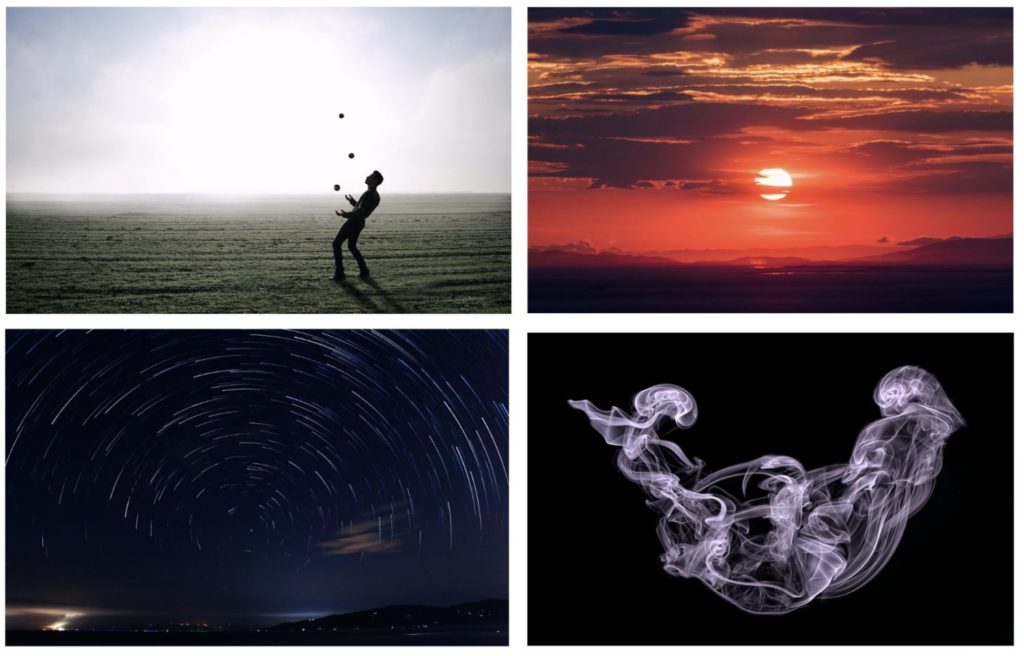
↓ 描画モードで合成

描画モードのメリット
描画モードを使うことで次のようなことができます。
- 奥行き感の表現
複数の画像を重ね合わせることで、奥行きのある立体的な表現ができます。 - 質感の表現
異なる画像を組み合わせることで、紙、金属、布など、様々な素材の質感を作ることができます。 - 色の表現
色の重ね合わせ方を調整することで、微妙な色合いや、独特な雰囲気を出すことができます。 - 光の表現
光の当たり方や影などを表現し、よりリアルな画像を作成できます。
描画モードの種類
描画モードによる合成の種類はかなりたくさんのモードが用意されています。
標準、乗算、焼きこみカラー、焼きこみ(リニア)、色を暗くする
明るくする、スクリーン、覆い焼きカラー、追加、色を明るくする
オーバーレイ、ソフトライト、ハードライト、ビビッドライト、リニアライト、ピンライト、ハードミックス
差の絶対値、除外、型抜き、除算
色相、彩度、カラー、輝度
平均、反転、反射、光彩、コントラスト反転、消去
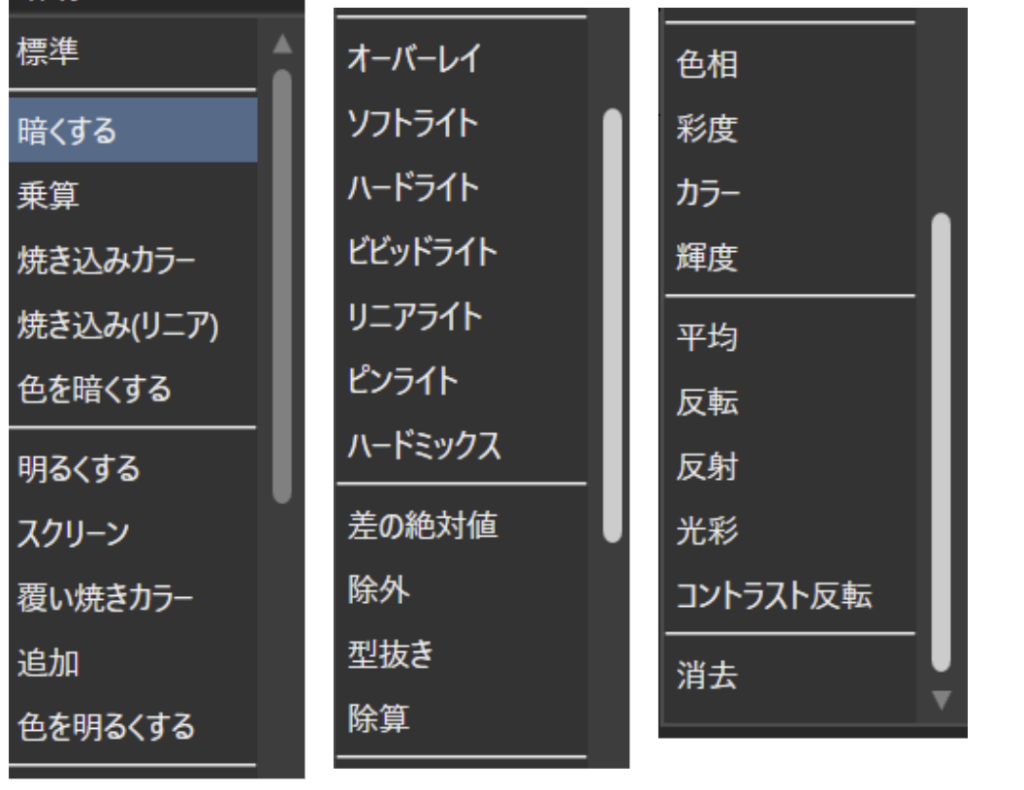
主な描画モードの特徴
主な合成モードは以下になります。
- 標準
上のレイヤーが下のレイヤーを完全に覆い隠します。 - 乗算
上のレイヤーの色を暗くし、下のレイヤーの色と掛け合わせます。影や暗い部分を作るのに適しています。 - スクリーン
上のレイヤーの色を明るくし、下のレイヤーの色と掛け合わせます。光や明るい部分を作るのに適しています。 - オーバーレイ
中間の色合いを作り出します。コントラストを強調したい場合に有効です。 - ソフトライト
自然な光を当てたような効果を出します。 - ハードライト
明暗のコントラストを強くします。
重ね合わせる画像の色合いや、合成後に表現したい状態によって描画モードを変更します。
暗くする【暗くする、乗算、焼きこみカラー、焼きこみ(リニア)、色を暗くする】
夕焼けなどの黒い画像を合成するときは「暗くする」「乗算」「焼きこみ(リニア)」などを使います。
暗くする、乗算、焼きこみカラー、焼きこみ(リニア)、色を暗くする
暗くする
- 最もシンプルなモード: 上のレイヤーの透明度を下げることで、下のレイヤーを暗くします。
- 特徴: 他のモードに比べて、自然な陰影やグラデーションを作るのは難しいです。
- 使い方: 全体的な明るさを下げたい場合や、他のモードの効果を調整したい場合に利用します。
乗算
- 下のレイヤーの色と上のレイヤーの色を掛け合わせることで、暗くします。
- 影や暗い部分をより深く表現したい場合に適しています。
- 全体的なトーンを暗くしつつ、色のバランスを保ちやすいのが特徴です。
焼き込みカラー
- 下のレイヤーの暗い部分を特に強調して暗くします。
- コントラストを強くしたい、ヴィンテージ感のある雰囲気を出したい場合に有効です。
- 暗い部分が黒つぶれしやすいため、注意が必要です。
焼き込み(リニア)
- 焼き込みカラーよりも全体的に暗くし、より落ち着いた雰囲気を出します。
- 下のレイヤーの明るさを全体的に下げる効果があります。
- 影を自然に馴染ませたい場合に適しています。
実例
合成する画像

上記の画像に、以下の夕焼けの画像を合成します。
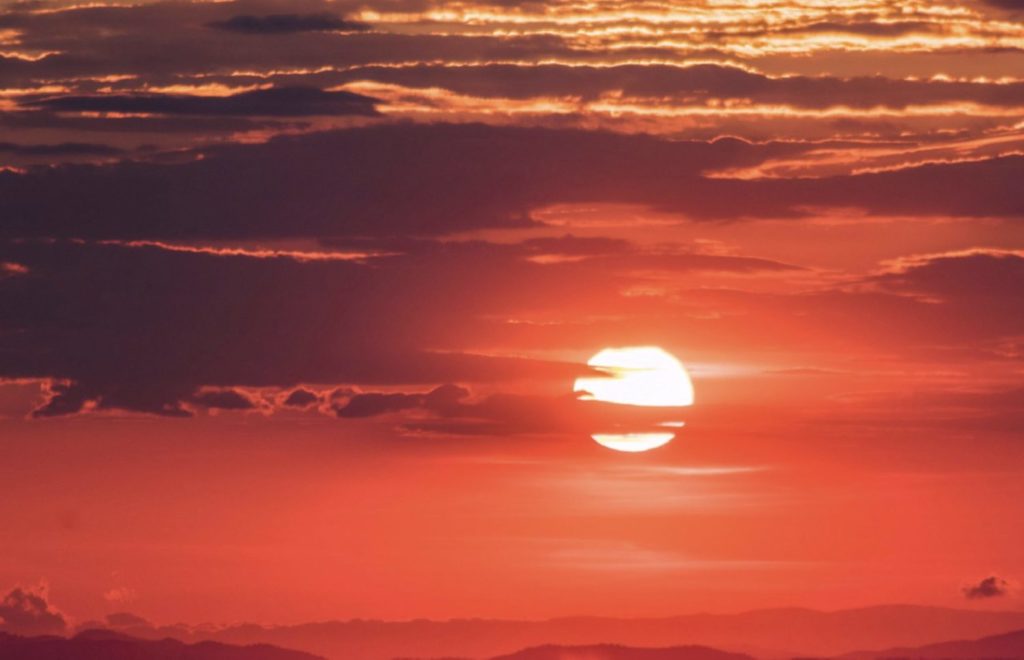
暗くする
このようなシチュエーションで最もしっくりと合成してくれるのが「暗くする」です。
暗くするは上のレイヤーの透明度を下げることで、下のレイヤーを暗くします。
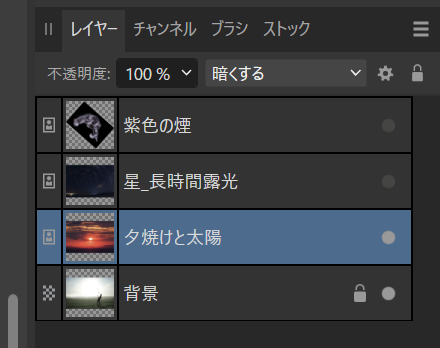

地面が夕焼けに染まらずに元の色を保っています。
乗算
乗算は下のレイヤーの色と上のレイヤーの色を掛け合わせることで、暗くします。
このため、全体が赤色になります。
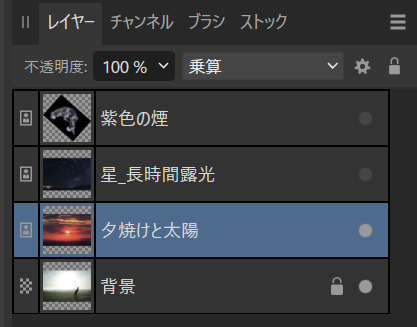

焼きこみカラー
焼きこみカラーは下のレイヤーの暗い部分を特に強調して暗くします。コントラストを強くしたい、ヴィンテージ感のある雰囲気を出したい場合に有効です。
暗い部分が黒つぶれしやすいため、不自然になりやすいです。
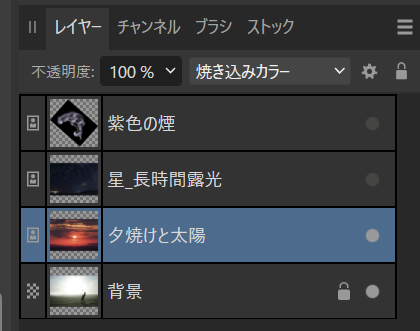

焼きこみリニア
焼きこみリニアは焼き込みカラーよりも全体的に暗くし、より落ち着いた雰囲気を出します。下のレイヤーの明るさを全体的に下げる効果があります。
影を自然に馴染ませたい場合に適しています。


色を暗くする
「色を暗くする」にすると、地面が部分的に赤くなってしまいます。
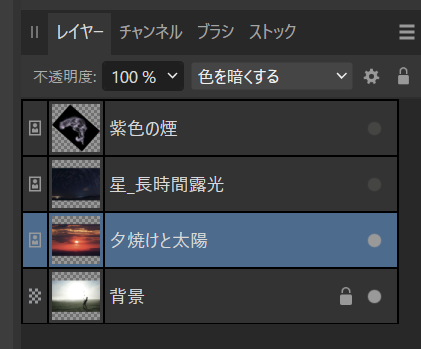

透明度を調整する
合成した画像の雰囲気を更に調整したい場合は、描画モードで合成したあとに透明度を調整します。
以下は、「暗くする」で透明度100%の状態です。
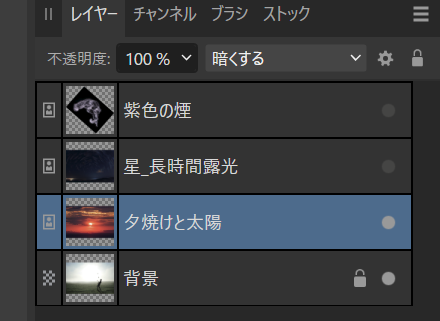

透明度を下げるとより自然になじみます。
↓ 透明度80%

↓ 透明度30%

元の画像と比較すると自然な合成ができていることがわかります。


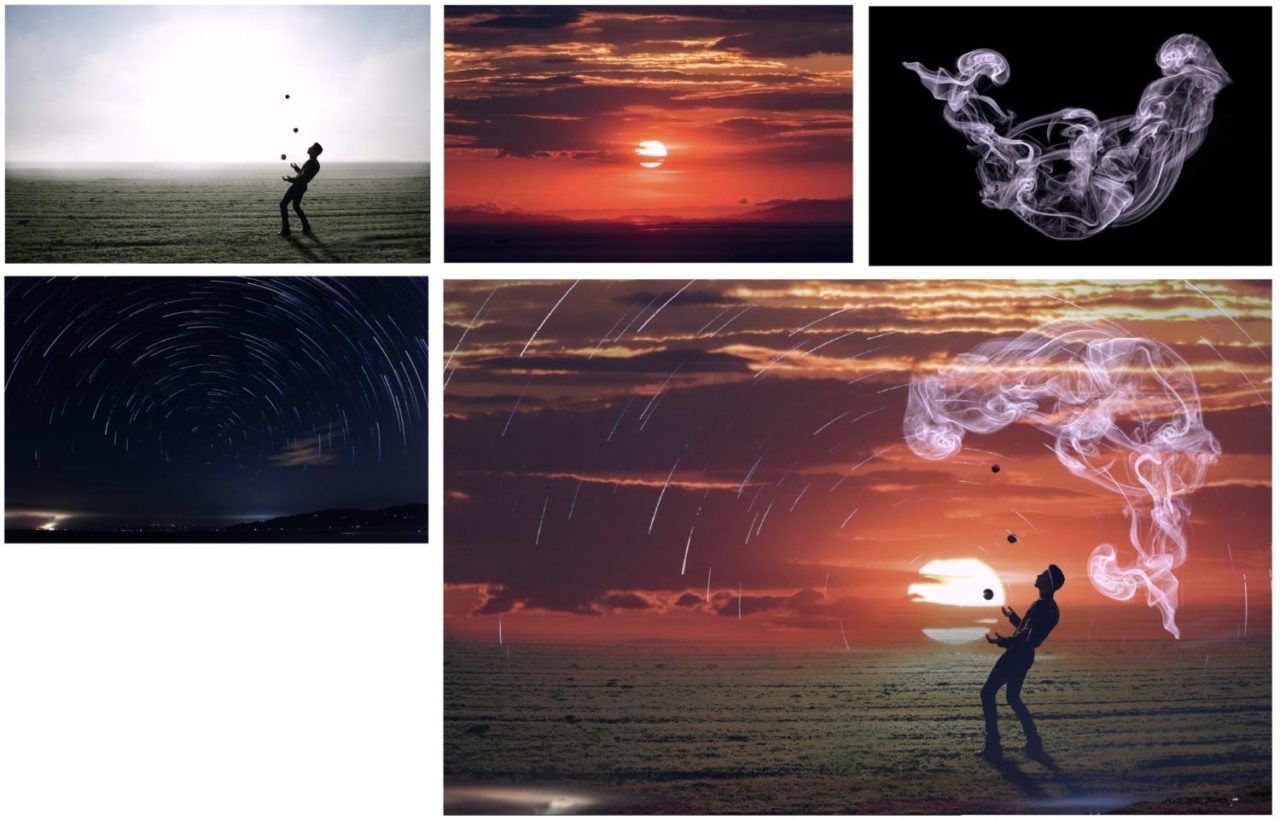


コメント